windows10に2020年5月初旬にwin7とwin8.1の2台を無事アップグレードしました。
2020年1月14日でWindows7はサポート終了していますが2020/05終了期間すぎていましたが大丈夫でした。
ちなみにWindows 8.1のサポートは2023年1月11日まで対応していますので、その期間まではまだ無料でのアップグレートは大丈夫だと思っています。
windows8.1からwindows10にアップグレードの時間は90分くらです、パソコンとネット回線によっても違いあるので余裕をもっての対応がベターかと感じています。
そんなある日、久しぶりに電話がきました。

このまま使ってもいいの?
じつは自粛中で孫の面倒をみていると
気が滅入ってきて
パソコンでもまたやってみたいの!

ネットに接続しなければそのまま使えるが
windows10にした方がいいよ!

買い換えるとしたり、いくら位?

とりあえずアップグレードしてみて、
もしダメだだったら新しく買ってみるのでどうかしら?
サポート料金も成功報酬で上手くいったらいただくし
ダメだったらお代は頂きませんが、それでどう


2日間もかかったこともあったが
税込みの1万でどうかしら?

アップグレードをお願いします。
そんな訳でwin7からwin10にアップグレードしました。
windows10にアップグレードのやり方
windows10にアップグレードのやり方で失敗しないために作業前に次の点を確認しておきましょう。
アップグレード 失敗 8.1をしない方法
- システム要件の確認
- アップグレード前にバックアップをとる
- パソコンの周辺機器を全部外す
システム要件の確認
| OS | Windows7 SP1・Windows8.1 UPdate |
| CPU | 1GHz以上のプロセッサー |
| メモリー | 1GB(32ビット)・2GB(64ビット) |
| ハードディスクの空き容量 | 16GB(32ビット)・20GB(64ビット) |
Windows をアップグレードする前に、すべての重要な更新プログラムがインストールされていることを確認することをお勧めします。
特にWindows7ではSP1があるか必ず確認してください。
操作手順として「スタート」>「コンピューター」を右クリック表示された一覧の「プロパティ」をクリックします。
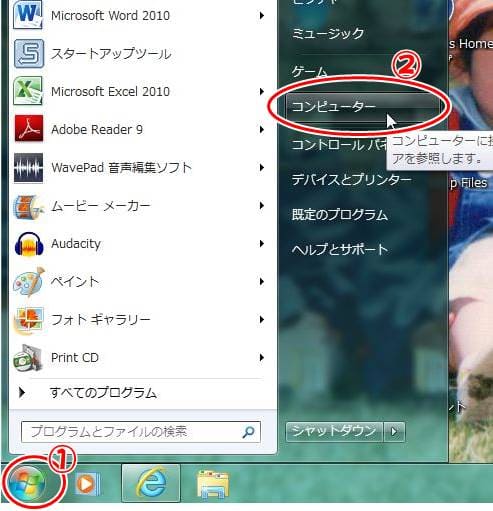
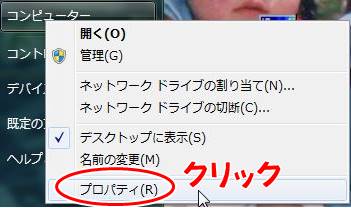
「コンピューターの基本的な情報の表示」から「Service Pack 1」があるかシステム要件などを確認しましょう。
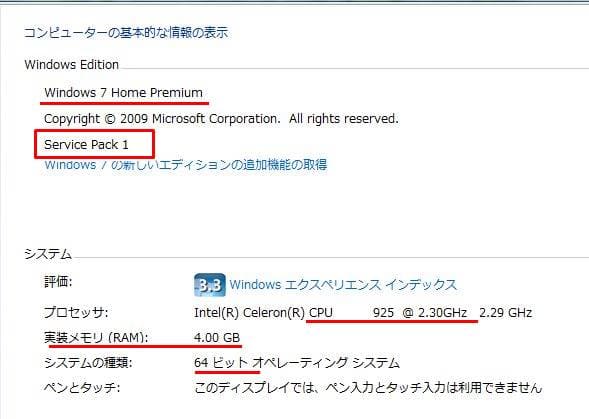
預かったノートパソコンでSP1が入っていなかったのがあって殆ど更新プログラムがアップデートしていなかったのでこの作業だけで2日位かかった経験をしました。
いづれにしても
基本的にはwin7、win8で使っているパソコンはアップグレードは大概大丈夫だと感じています。
windows10 アップグレード 失敗 8.1の場合は?
windows10のインストールが始まって75%頃までは問題無く進んだところで、突然に「windows10のインストーが失敗しました」と出たケースもありました。
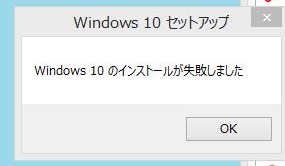
あともう少しで完了なんだがどうして?と思うばかりです。
その場合特にエラー表示もなくただただ「失敗しました」と出るので周辺機器を外してみたりセキュリティのソフトを停止して再挑戦しても結果は失敗でした。
そこで分かっことは、そのパソコンがもともとwindows8.1からwindows10にアップグレード対象の機種でなかったこともあったので「失敗しました」となった場合はメーカーサポートでの確認が必要ですね。
その場合は、もうアップグレードはあきらめてwindows8.1のままでお使いください。
アップグレード前にバックアップをとる
アップグレード中に何らかのトラブルが発生する可能性もあるので
データーのバックアップをUSBなり外付けのハードディスクなりにDVDに取っておきましょう。
パソコンの周辺機器を全部外す
アップグレード中でエラーの原因に周辺機器が影響することも多々あるので、パソコンのマウス以外の
- プリンターとか
- 外付けのハードディスクとか
- USBデバイスとか
- スピーカーとか
- ヘッドホンなど
windows10へアップグレードの方法
Windows10への無償アップグレードは、Windows10公開後、1年限定でしたが、今でもマイクロソフトのダウンロードセンターから無償でアップグレードすることが出来ます。
2020年5月の作業記録です。
ツールをダウンロード
windows10のダウンロードのページから「ツールを今すぐダウンロード」をクリックします。
ダウンロードセンター>>>
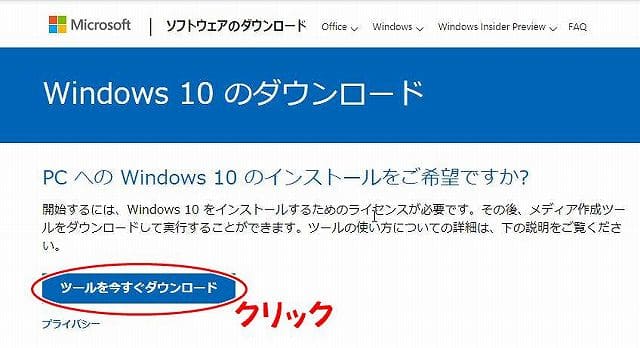
ダウンロードファイルをディストックトップに保存しました。
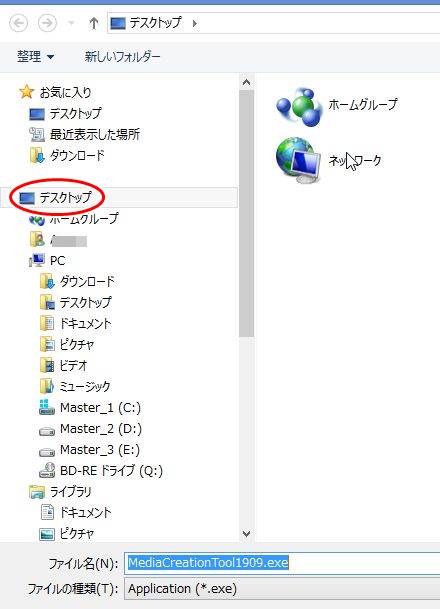
ディストップに保存したファイル「MediaCreationTool1909.exe」をクリックします。
ダウンロードした時期によってディストップに保存したファイル名は変わってきます。

windows10のセットアップで「準備ができるまで少しお待ちください」
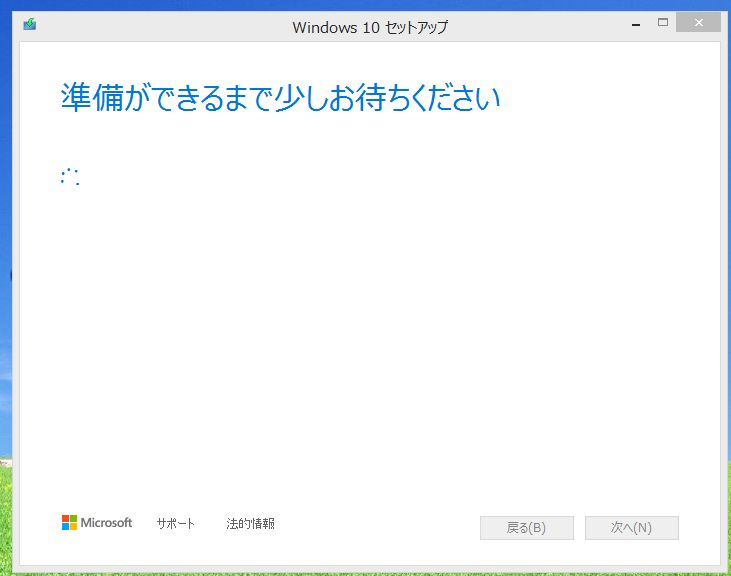
「適用される通知とライセンス条項」の「同意する」をクリックします。
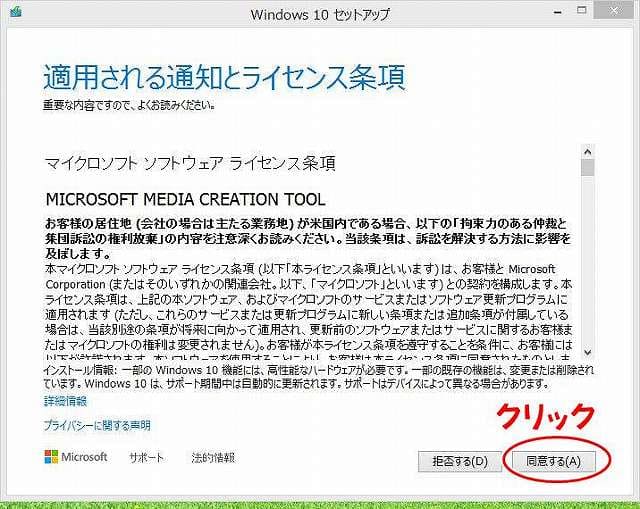
「実行する操作を選んでください」で「次へ」をクリックします。
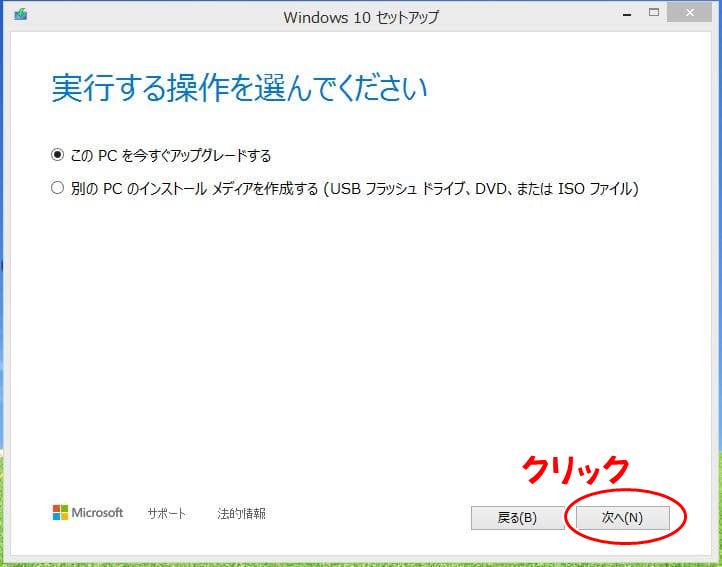
「windows10をダウンロードしています」進行状況を待ちましょう!
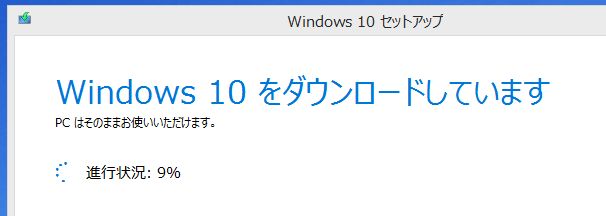
「ダウンロードを検証しています」
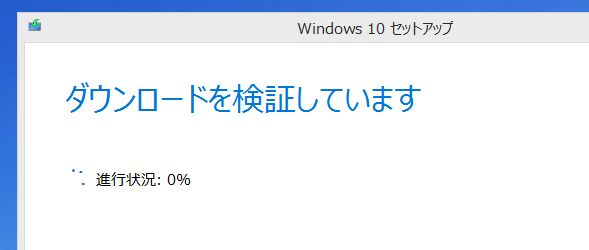
「windows10のメディアを作成しています」
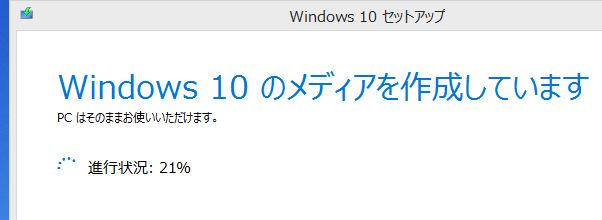
「更新プログラムをダウンロードしています」更新プログラムをチェックしています。
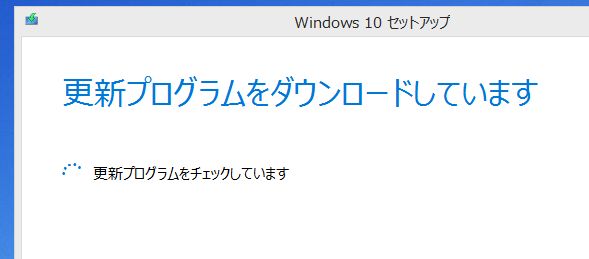
「準備しています」
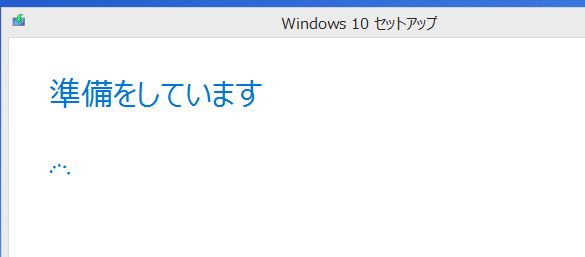
「適用される通知とライセンス条項」の「同意する」をクリックします。
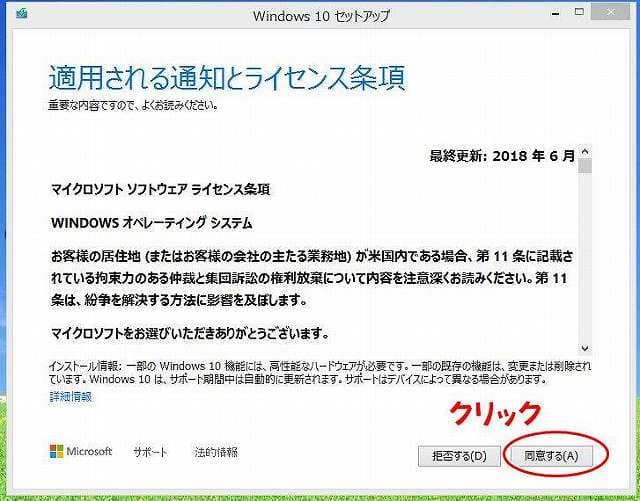
「更新プログラムをダウンロードしています」これには数分間かかることがあります。
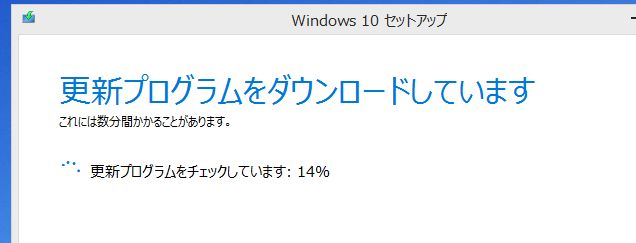
「インストールに必要な作業を確認しています」これには数分間かかることがあります。
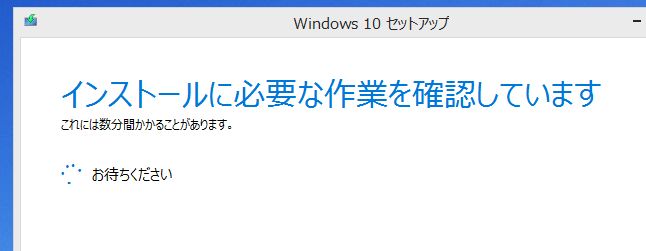
「インストール準備完了」で「インストール」をクリックします。
個人用ファイル(データー)とアプリが引継されます。
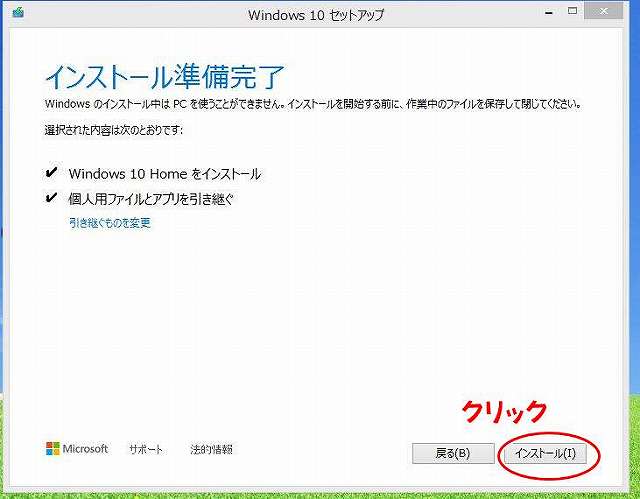
ここまでの時間は概ね20分~40分位です。
更新プログラムの有無で所要時間が違ってきます。
windows10をインストール
このあとはパソコンの画面をカメラで撮ってみました。
ここからの時間は一般的には60分~1時間40分位です。
※5月下旬にwin7を頼まれてここから3時間30分かかった。
全体時間としては3~4時間はみておきましょう!
windows10をインストールしています。

しばらくはパソコンの画面を見つめるのみです。
「更新プログラムを構成しています」
この構成中にPCは数回再起動しますのでPCの電源は切らないでください。

「デバイスのプライバシー設定選択」で「同意」をクリックします。

これで無事完了となります。windows10のディスクトップ画面
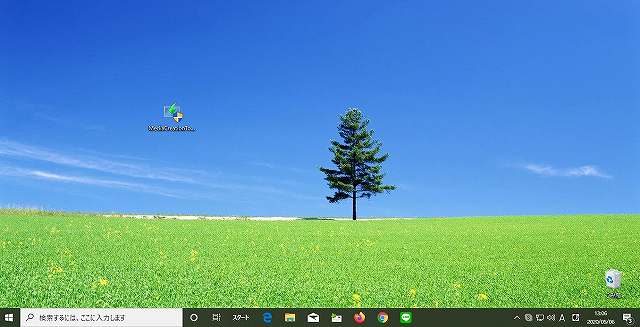
windows10へアップグレードの時間
windows10のダウンロードのページから「ツールを今すぐダウンロード」してからwindows10のインストール完了までの時間はパソコンのスペックの違いやインターネット回線のスピードの状況によって大きく作用されると思っています。
概ね2~3時間位は余裕をもっての取り組みが必要かと感じています、スムーズにいけば1時間一寸くらいで終了できるかも知れませんね。
大きく分けて2つに区分されます、インストールの準備とインストールの開始になっています。
①インストールの準備に20分~40分
②windows10をインストールで60分~100分
合計で80分から140分でしょうか!
windows10 アップグレード 無料 いつまで
Windows 8.1のサポートは2023年1月11日まで対応していますので、その期間がすぎても少しはアップグレードは大丈夫だと思っています。
それでもその期間まで待たなくても気がついた時にwindows10へのアップブレードはおすすめしたいと思っています。
windows8.1よりwindows10へのアップブレードした方が仕事の効率化にも結び着くと確信しているからです。
いづれにしてもツールがwindows10のダウンロードのページから利用できればOKだと思っています。
win10アップグレードのまとめ
- win7のサポートは2020年1月14日に終了しましたが無償アップグレードはできました。
- win8.1はサポート中ですがwin10に無償アップグレードできます。
- win8.1はアップグレードした方がスタート画面の使い勝手が良くなっています。
- アップグレードの時間は余裕をみて3時間位は考えておきましょう。
- アップグレードの無料もwindows8.1のサポート終了まではOKでしょう。


